G-Link-200 无线加速度传感器节点具有板载三轴加速度计,可在低至 25 或 80 µg√Hz 的噪声水平下进行高分辨率数据采集。G-Link-200 可以输出连续波形数据或四个派生通道之一,包括速度 (IPSrms)、幅度 (Grms 和 Gpk-pk) 和波峰因数,从而可以长期监控关键性能指标,同时最大限度地延长电池寿命。
为了获取传感器数据,G-Link-200 (或 G-Link-200-OEM)与 LORD Sensing 数据网关(如 WSDA-101 或 WSDA-1500 Base)一起使用。G-Link-200 传感器节点配备以下组件。

| 项目 | 描述 | 数量 |
| A | G-Link-200 | 1 |
| B | ½ AA,3.6 V 锂电池 | 3 |
表 1 - G-Link-200 组件列表
G-Link-200 LED 指示操作模式,显示节点何时启动、空闲和等待命令、采样、重新同步或是否发生错误。
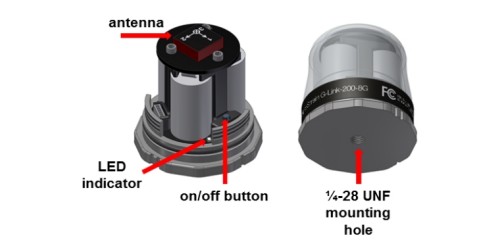
| 指示器 | 行为 | 节点状态 |
| 设备状态指示器 | 关闭 | 节点关闭 |
| 启动时快速绿灯闪烁 | 节点正在启动 | |
| 每秒 1 个(慢速)绿灯脉冲 | 节点处于空闲状态并等待命令 | |
| 每 2 秒绿灯闪烁 1 次 | 节点正在采样 | |
| 采样期间为蓝色 LED | 节点正在重新同步 | |
| 红色 LED | 错误或电池电量不足 |
表 2 - 指示器行为
传感器节点有三种操作模式:活动、休眠和空闲。节点采样时处于活动模式。采样停止时,节点将切换到空闲模式,该模式用于配置节点设置,并允许在采样和休眠模式之间切换。在用户确定的不活动时间后,节点将自动进入超低功耗休眠模式。采样期间,节点不会进入休眠模式。
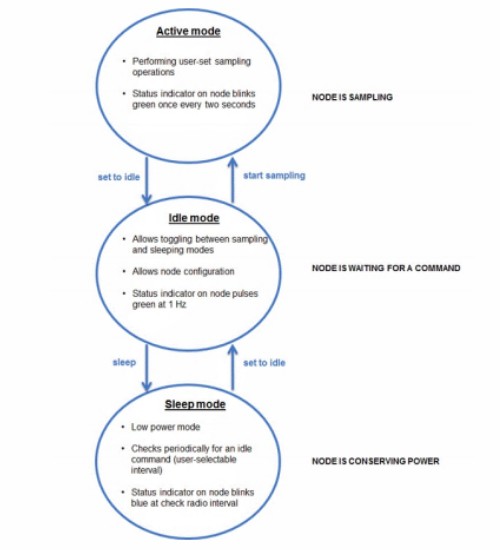
图 1 - 节点操作模式
在连接任何硬件(惯性传感器及无线传感器)之前,请在主机上安装 SensorConnect 软件。SensorCloud 网络平台也可用于数据可视化和分析,可通过登录 SensorCloud 网站访问。SensorConnect 软件可在 LORD Sensing 网站上免费下载。
SensorCloud 是一种可选的数据收集、可视化、分析和远程管理工具。它基于云计算技术,可直接从网络连接访问。可通过以太网网关(如 WSDA-1500)自动实时收集数据。还可以上传数据文件。有关更多信息,请参阅第 1 页的连接到 SensorCloud。
USB 网关的驱动程序包含在 SensorConnect 软件安装中。安装软件后,只要插入网关,就会自动检测到 USB 网关。
(1).通过 USB 连接为网关通电。验证网关状态指示灯是否亮起,显示网关已连接并通电。
(2). 打开 SensorConnect 软件。
(3). 网关应自动出现在控制器窗口中
并分配通信端口。如果未自动发现网关,请验证主机上的端口是否处于活动状态,然后移除并重新插入 USB 连接器。
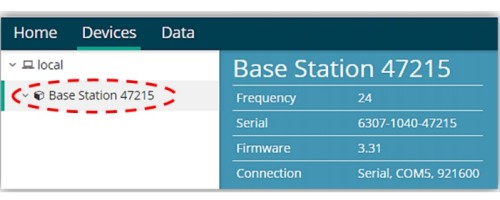
图 2 - USB 网关通信
SensorConnect 中可以使用多种方法与节点建立通信:自动节点发现功能、手动输入节点地址以及扫描传输频率和节点地址范围。
如果基站和节点处于相同的工作频率,则在打开 G-Link-200 (或 G-Link-200-R)时,节点将填充在基站列表下方。
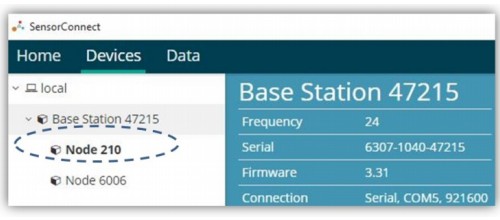
图 3 - 在同一频率上发现的节点
如果基站旁边出现带有数字的红色圆圈,则该节点正在单独的无线电信道上工作(请参阅第 3 页的连接节点)。
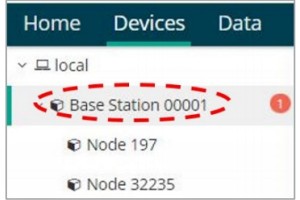
图 4 - 其他频率上的节点
手动添加节点需要输入节点地址及其当前频率设置。
从基站中选择“手动添加节点”图块,输入节点地址、最后已知频率(出厂默认值为 15),然后选择“添加节点”。
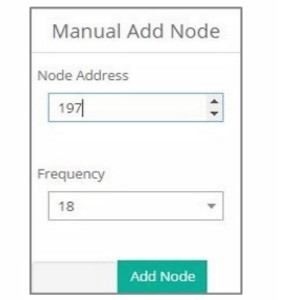
图 5 - 按地址添加节点
如果节点添加成功,将出现两条确认消息,并将在基站下列出。
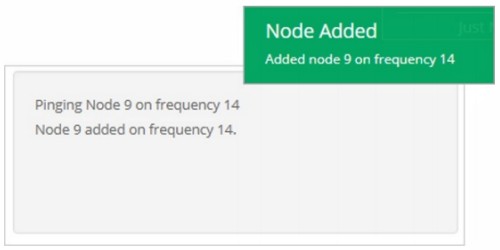
图 6 - 添加节点确认
如果节点添加失败,将出现失败消息。这意味着节点没有响应基站,这可能表明节点不在空闲模式,或者可能在另一个频率上。如果选择“仍然添加节点”,它将把该节点与输入的频道关联,但可能会出现通信错误。如果节点不在空闲状态,请将基站移动到节点的频率并发出“设置为空闲”命令。
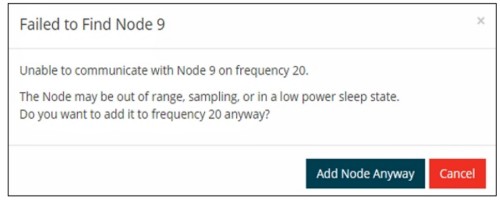
图 7 - 添加节点失败
如果基站旁边出现带有数字的红色圆圈,则表示该节点在单独的无线电信道上运行。选择基站,然后选择其他频率上的节点图块。
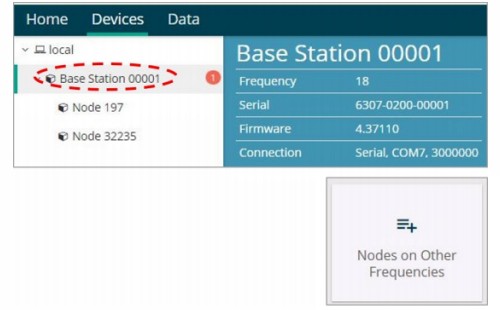
图 8 - 其他频率上的节点
突出显示要添加的新节点并选择将节点移动到频率 (#)。
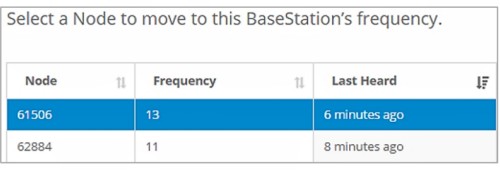
图 9 - 移动节点
节点设置存储在非易失性存储器中,可以使用 SensorConnect 进行配置。配置菜单显示所用节点类型的可用通道和配置选项。
在此示例中,G-Link-200 使用“配置”>“硬件”下的默认设置。
• 输入范围:± 2 G(加速度)
• 输入范围:± 10 G(加速度)
• 低通滤波器:1000 Hz
• 低通滤波器:800 Hz
• 高通滤波器:已禁用
• 高通滤波器:已禁用
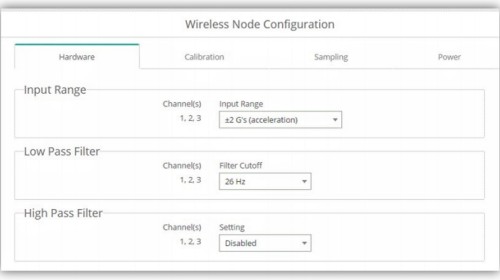
图 10 - 节点配置
(1). 左键单击基站 > 采样,然后选中每个节点左侧的框以指示要采样的节点。
(2). 在 3 个通道下,从下拉菜单中选择原始通道、ch1、ch2 和 ch3。
(3). 在采样下,从下拉菜单中选择采样率,选择连续以无限期采样。
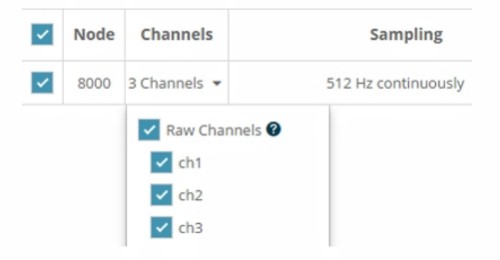
图 11 - 采样设置
(4). 选择应用并启动网络。
(5). 立即在弹出窗口中选择创建快速查看仪表板以创建新数据的仪表板。
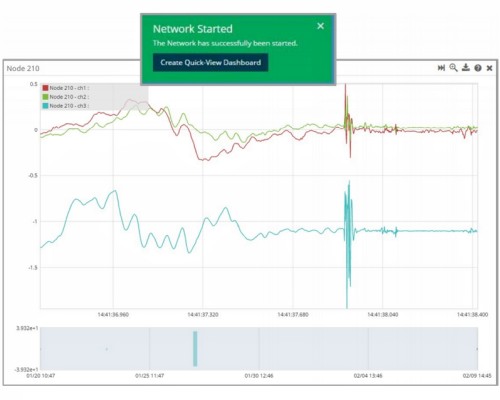
图 12 - 快速查看仪表板
(1). 取下 G-Link-200 的盖子。
(2). 从 G-Link-200 中取出三节 ½ AA 电池。
(3). 插入三节新的 ½ AA 电池(建议使用 Saft LS 14250),注意正确的极性方向。电池和节点上的正极用“+”符号表示。
(4). 更换盖子